Kako promijeniti zadanu tražilicu u pregledniku Edge
Preglednik Microsoft Edge Chromium nije samo najbolja verzija Edgea(Edge) koju imamo do sada, već nudi i zaokret prilagodbe. Možete instalirati teme za Chrome(install Chrome themes) , instalirati proširenja za Chrome na Edge(install Chrome extensions on Edge) iz Chrome web trgovine, nudi temu Dark Mode i još mnogo toga. U ovom postu gledamo još jednu značajku - kako promijeniti zadanu tražilicu -(Search Engine –) koja je postavljena na Bing . Također ćemo vam pokazati kako promijeniti pružatelja pretraživanja(Search Provider) na novoj kartici( the New Tab) Edgea
Promijenite(Change) zadanu tražilicu(Search Engine) u pregledniku Edge
Ne samo da ćemo naučiti kako promijeniti zadanu tražilicu nego ćemo naučiti i kako dodati novu tražilicu. Zadani popis tražilica uključuje Bing , Yahoo , Google i DuckDuckGo .
- Promjena zadane tražilice
- Dodajte novu tražilicu
- Automatski
- Ručno
1] Promijenite zadanu tražilicu(Change Default Search Engine) u Edgeu(Edge)
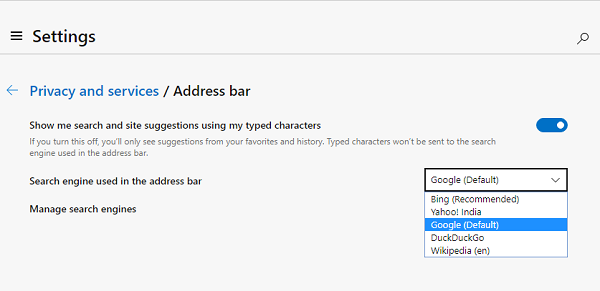
- Otvorite preglednik Edge i otvorite novu karticu
- Upišite edge://settings/search u adresnu traku i pritisnite Enter.
- Prijeđite na bilo koju drugu tražilicu klikom na padajući izbornik pored tražilice koja se koristi u(Search engine used in the address bar ) oznaci adresne trake.
- Odaberite (Choose)Bing , Yahoo , Google i DuckDuckGo _
Nema više dodatnih koraka i promijenili ste tražilicu. Ako tražilica nije navedena, evo kako dodati svoju omiljenu.
2] Dodajte novu tražilicu u Edge
Postoje dva načina za to. Prvi je posjetom tražilici i traženjem nečega. Drugi je ručno dodavanje. Podijelit ćemo oba načina.
1] Posjetite i dodajte tražilicu(1] Visit and add the Search engine)

- Otvorite postavke pretraživanja na novoj kartici e dge://settings/searchEngines
- Prijeđite na drugu novu karticu i otvorite tražilicu koju želite dodati.
- Tražite nešto.
- Vratite se na postavke pretraživanja i tražilica će se pojaviti na popisu.
- Kliknite(Click) na izbornik i odaberite ga postaviti zadanim.
2] Dodajte ga ručno(2] Add it manually)

Ako vaša tražilica(Search) nije automatski otkrivena, možete je dodati ručno.
- U odjeljku Upravljanje tražilicom(Manage search engine)
- Kliknite na gumb Dodaj(Add)
- Ovdje trebate dodati naziv, ključnu riječ i URL s %s umjesto upita
- Kada završite, kliknite Dodaj(Add) i postavite ga kao zadano.
Evo primjera(Here is an example) .
Na Wikipediji(Wikipedia) rezultat pretraživanja izgleda ovako -
https://en.wikipedia.org/w/index.php?search=whateveryouwanttosearch
Kurziv dio je stranica za pretraživanje(italics part is the search page) , dok je podvučeni dio upit. (underlined part is the query.) U gornji URL okvir morate dodati
https://en.wikipedia.org/w/index.php?search=%s
Kada je to zadana tražilica(Search) , sve što želite upisati, pretraživat će se na Wikipediji(Wikipedia) .
Promijenite pružatelja pretraživanja(Search Provider) na novoj (New Tab)kartici(Edge) Edgea

Također možete promijeniti pružatelja pretraživanja(Search Provider) na novoj kartici (New Tab)Edge na sljedeći način:
- Otvorite e dge://settings/search u adresnoj traci Microsoft Edge.
- Traži Traži na novim karticama koristi okvir za pretraživanje ili adresnu traku(Search on new tabs uses search box or address bar) .
- Iz zadanog okvira za pretraživanje (Bing)(Search box (Bing)) prijeđite na opciju adresne trake(Address bar) .
SAVJET(TIP) : Ovaj će vam post pokazati promjenu zadane tražilice u Chromeu, Firefoxu, Operi, Internet Exploreru(change the default search engine in Chrome, Firefox, Opera, Internet Explorer) .
Zašto se moj zadani preglednik stalno mijenja u Bing ?
Osim nekog drugog softvera koji pokušava promijeniti zadanu tražilicu, ponekad je poznato da Microsoft Edge mijenja zadanu tražilicu. To je podmukli način da tražite od ljudi da pređu na Bing , a da im o tome ne govorite. Stoga budite svjesni ako Edge od vas zatraži da to promijenite odjednom.
Možete li onemogućiti traku za pretraživanje Binga na stranici nove (Bing)kartice(Tab) ?
Edge ne nudi nikakvu opciju smjera, ali možete promijeniti pretraživanje na karticama tako da koristi adresnu traku umjesto okvira za pretraživanje. Dakle, kada otvorite novu karticu i počnete tipkati u adresnu traku, ona će koristiti zadanu tražilicu umjesto one koju nudi Microsoft ili Edge .
Related posts
Dodajte tražilicu za prilagođeno pretraživanje u preglednik Chrome ili Edge
Pretražujte bilo koju web stranicu izravno iz adresne trake Chromea ili Edge
Kako omogućiti ili onemogućiti okvir za pretraživanje na stranici Nova kartica u Edgeu
Kako onemogućiti Adresnu traku Prijedloge za pretraživanje u Microsoft Edgeu
Kako dodati ili ukloniti ploču za pretraživanje bočne trake u programu Microsoft Edge
20 najboljih torrent tražilica koje još uvijek rade u 2022
Kako onemogućiti ili zaustaviti automatsku reprodukciju videa u programu Microsoft Edge
Omogućite zaštitu potencijalno neželjenih aplikacija u pregledniku Edge
Kako ograničiti automatsku reprodukciju medija u pregledniku Microsoft Edge
Kako reproducirati video u načinu preko cijelog zaslona u pregledniku Edge
Kako potražiti lice na webu pomoću tražilice za pretraživanje lica
Kako postaviti ili promijeniti početnu stranicu Microsoft Edge u sustavu Windows 11/10
Kako popraviti ili resetirati preglednik Microsoft Edge u sustavu Windows 11
Kako instalirati Chrome teme na preglednik Microsoft Edge
Popis najboljih meta tražilica
Promijenite zadanu tražilicu u IE putem Registra
Koja tražilica daje najalarmantnije rezultate?
Kako nametnuti Google SafeSearch u Microsoft Edgeu u sustavu Windows 10
Popravi pogrešku RESULT_CODE_HUNG u Chromeu, Edgeu u sustavu Windows 11/10
Došlo je do pogreške prilikom pokretanja sesije profiliranja u Edge DevTools
